Android 开发环境安装配置 JDK1.8.0+Android studio
2016-01-02 18:04
417 查看
Android开发首先是开发环境的安装配置 我的是jdk1.8.0_31 +Android studio
1、jdk1.8.0可以在oracle官网上下载 下载成功后 按照步骤进行安装 :
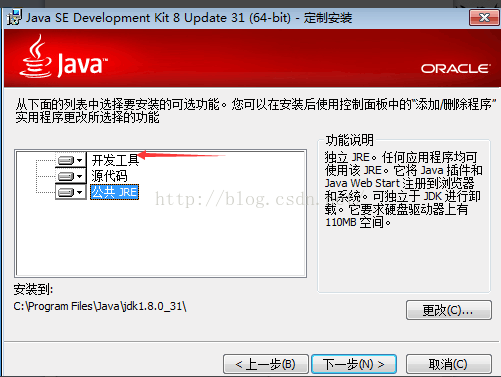
选择开发工具进行安装 接下来 一直next安装直至成功 。
jdk1.8.0安装成功后需要配置环境变量:
击计算机右键 ——属性 找到高级系统设置 点击环境变量:
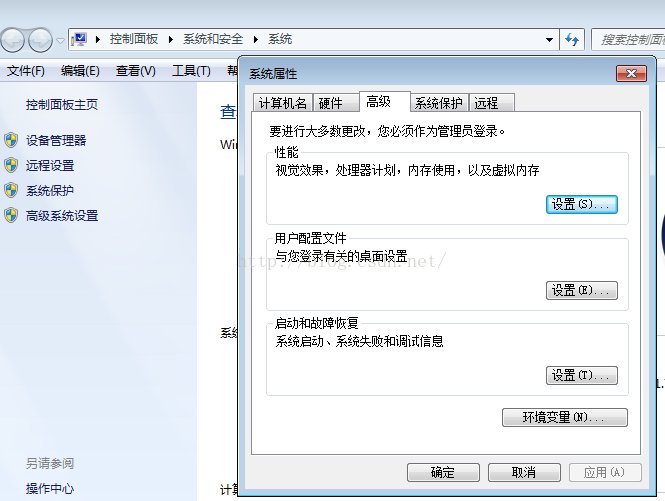
在下面的模块 系统变量中进行配置,共需要对三个变量进行配置
(1) 新建JAVA_HOME项配置其变量值(就是在系统中的路径位置)[eg:C:\Program Files\Java\jdk1.8.0_31 ] 从C盘符号到jdk的路径
(2)path本来就在其中下拉找到path 进行配置[eg:C:\Program Files\Java\jdk1.8.0_31\bin; ]从C盘符号到jdk的bin的路径 不要忘记最后的分号
(3)新建CLASSPATH 进行配置 [ eg:.;C:\Program Files\Java\jdk1.8.0_31\jre\lib; C:\Program Files\Java\jdk1.8.0_31\lib\tools.jar;C:\Program Files\Java\jdk1.8.0_31\lib.dt.jar; ] 最前面的是点号分号 接着是c盘符号到jdk的jre下的lib路径、c盘符号到jdk下的lib下的tools.jar的路径和c盘符号到jdk下的lib.dt.jar的路径
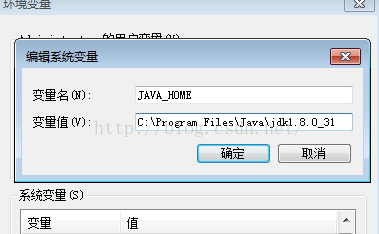
注意:具体变量名的变量值配置根据自己所安装的Java的jdk的路径为准 上面的路径是安装的默认路径 仅供参考
环境变量配置成功后 可以进入dos系统检验是否成功 出现如下图所示 则表示jdk环境变量配置成功
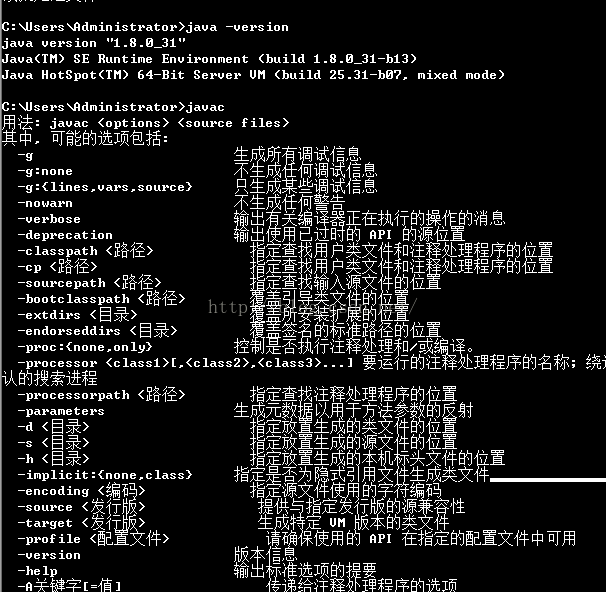
2、环境变量配置成功后接下来就可以安装Android studio 安装Android studio时
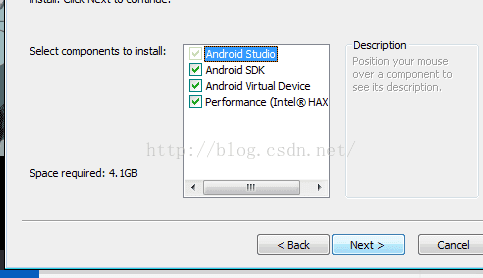
Android virtual device 选项可选可不选 没有影响
Android studio 安装成功后就可以进行你的第一个Android作品了
建议:Android studio比较占内存 安装完 大概3G左右 建议最好有8G内存
1、jdk1.8.0可以在oracle官网上下载 下载成功后 按照步骤进行安装 :
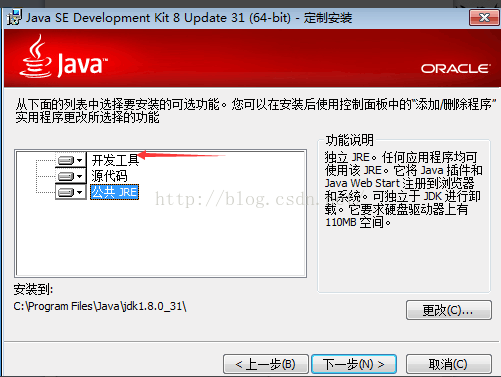
选择开发工具进行安装 接下来 一直next安装直至成功 。
jdk1.8.0安装成功后需要配置环境变量:
击计算机右键 ——属性 找到高级系统设置 点击环境变量:
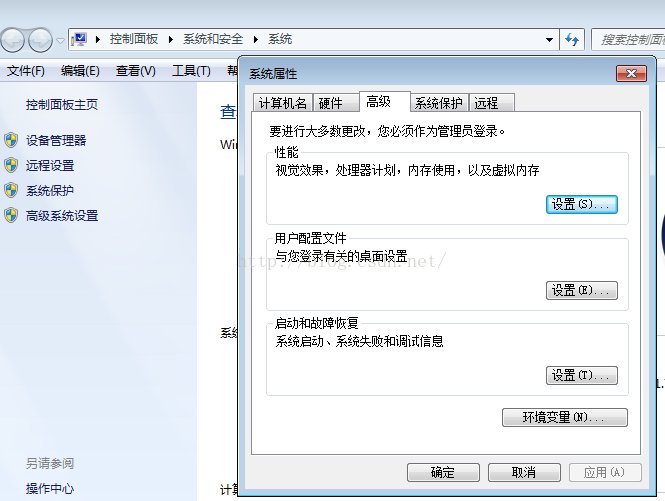
在下面的模块 系统变量中进行配置,共需要对三个变量进行配置
(1) 新建JAVA_HOME项配置其变量值(就是在系统中的路径位置)[eg:C:\Program Files\Java\jdk1.8.0_31 ] 从C盘符号到jdk的路径
(2)path本来就在其中下拉找到path 进行配置[eg:C:\Program Files\Java\jdk1.8.0_31\bin; ]从C盘符号到jdk的bin的路径 不要忘记最后的分号
(3)新建CLASSPATH 进行配置 [ eg:.;C:\Program Files\Java\jdk1.8.0_31\jre\lib; C:\Program Files\Java\jdk1.8.0_31\lib\tools.jar;C:\Program Files\Java\jdk1.8.0_31\lib.dt.jar; ] 最前面的是点号分号 接着是c盘符号到jdk的jre下的lib路径、c盘符号到jdk下的lib下的tools.jar的路径和c盘符号到jdk下的lib.dt.jar的路径
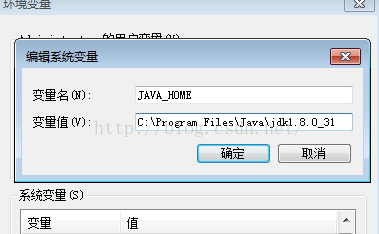
注意:具体变量名的变量值配置根据自己所安装的Java的jdk的路径为准 上面的路径是安装的默认路径 仅供参考
环境变量配置成功后 可以进入dos系统检验是否成功 出现如下图所示 则表示jdk环境变量配置成功
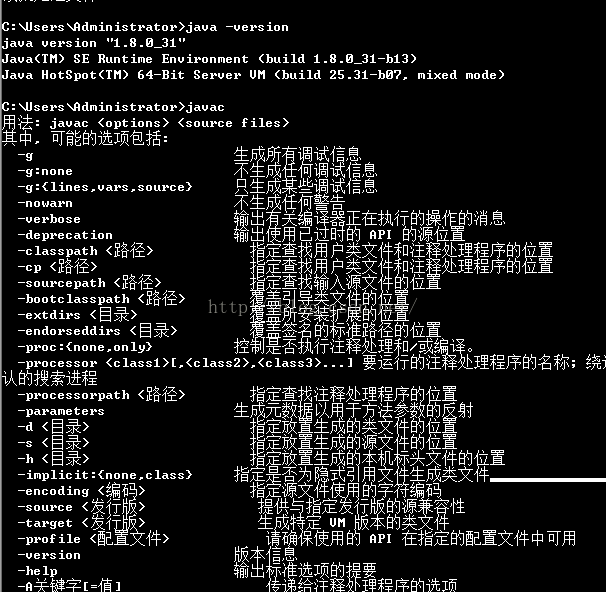
2、环境变量配置成功后接下来就可以安装Android studio 安装Android studio时
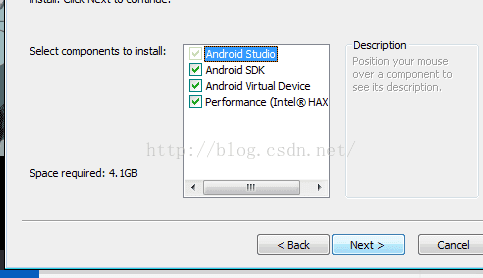
Android virtual device 选项可选可不选 没有影响
Android studio 安装成功后就可以进行你的第一个Android作品了
建议:Android studio比较占内存 安装完 大概3G左右 建议最好有8G内存
相关文章推荐
- 使用C++实现JNI接口需要注意的事项
- Android IPC进程间通讯机制
- Android Manifest 用法
- [转载]Activity中ConfigChanges属性的用法
- Android之获取手机上的图片和视频缩略图thumbnails
- Android之使用Http协议实现文件上传功能
- Android学习笔记(二九):嵌入浏览器
- android string.xml文件中的整型和string型代替
- i-jetty环境搭配与编译
- android之定时器AlarmManager
- android wifi 无线调试
- Android Native 绘图方法
- Android java 与 javascript互访(相互调用)的方法例子
- android 代码实现控件之间的间距
- android FragmentPagerAdapter的“标准”配置
- Android"解决"onTouch和onClick的冲突问题
- android:installLocation简析
- android searchView的关闭事件
- SourceProvider.getJniDirectories
